컴퓨터를 재부팅하면 절전(Power Saver) 전원 모드로 돌아가는 경우
이상하군요. 현재 쓰고 있는 노트북에서,
새로운 노트북 - 삼성 센스 NT700Z5C-S88 크로노스(Chronos 7)
; https://www.sysnet.pe.kr/0/0/449
분명히 "High performance" 모드로 설정을 바꾸었는데 재부팅만하면 전원 모드가 "Power Saver"로 바뀝니다. 이와 관련된 보고가 있군요.
windows 8 power plan reverts to power saver
; http://answers.microsoft.com/en-us/windows/forum/windows_8-performance/windows-8-power-plan-reverts-to-power-saver/87be5582-83c2-4ecb-90f6-fb20a2fc3578
델과 삼성 노트북의 경우에 이런 현상이 있는 것 같은데요. 각각 독자적인 전력 정책을 제공하고 있어서 그런 듯 합니다. 하지만 애석하게도 삼성 모델의 경우 관련 전력 모드에 대한 별도 설정이 전용 프로그램(C:\Program Files (x86)\Samsung\Settings\sSettings.exe)에서 제공되지 않습니다.
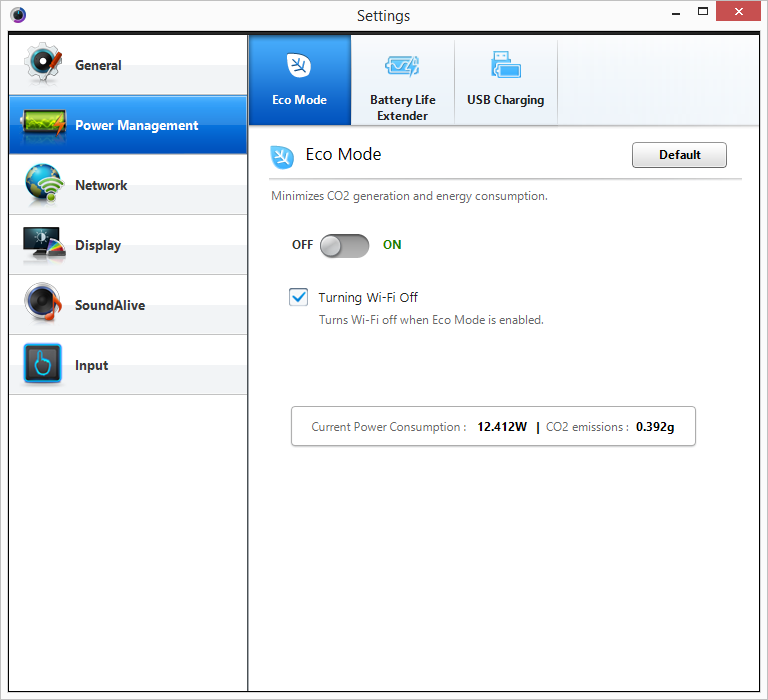
그래도 포기할 수 없습니다. ^^ 그렇다면... 아예 "Power Saver" 모드를 삭제하는 것을 고려해 봐야겠습니다.
How To Delete Built-in Windows 7 Power Plans (and Why You Probably Shouldn’t)
; http://www.howtogeek.com/howto/16206/how-to-delete-built-in-windows-7-power-plans-and-why-you-probably-shouldnt/
위의 글에 나오는 것처럼, 현재 등록된 전력 관리 모드를 다음과 같이 확인할 수 있습니다. (관리자 권한으로 cmd.exe를 띄웠습니다.)
C:\WINDOWS\system32>powercfg list
Existing Power Schemes (* Active)
-----------------------------------
Power Scheme GUID: 381b4222-f694-41f0-9685-ff5bb260df2e (Balanced)
Power Scheme GUID: 8c5e7fda-e8bf-4a96-9a85-a6e23a8c635c (High performance) *
Power Scheme GUID: a1841308-3541-4fab-bc81-f71556f20b4a (Power saver)
Power Scheme GUID: a78631dd-79d4-4e62-a89c-04ce60bc0d8c (Samsung Optimized)
"Power saver" 모드를 삭제하기 전에, 혹시 다음에도 쓸지 모르니 복원할 수 있도록 우선 저장해 둡니다.
D:\Settings>powercfg /export power_saver.xml a1841308-3541-4fab-bc81-f71556f20b4a
그리곤, 이렇게 지우면 됩니다. ^^
D:\Settings>powercfg /delete a1841308-3541-4fab-bc81-f71556f20b4a
제어판의 전력 관리 설정에서 확인해 보면, 이렇게 "Power saver" 설정이 삭제된 것을 알 수 있습니다.
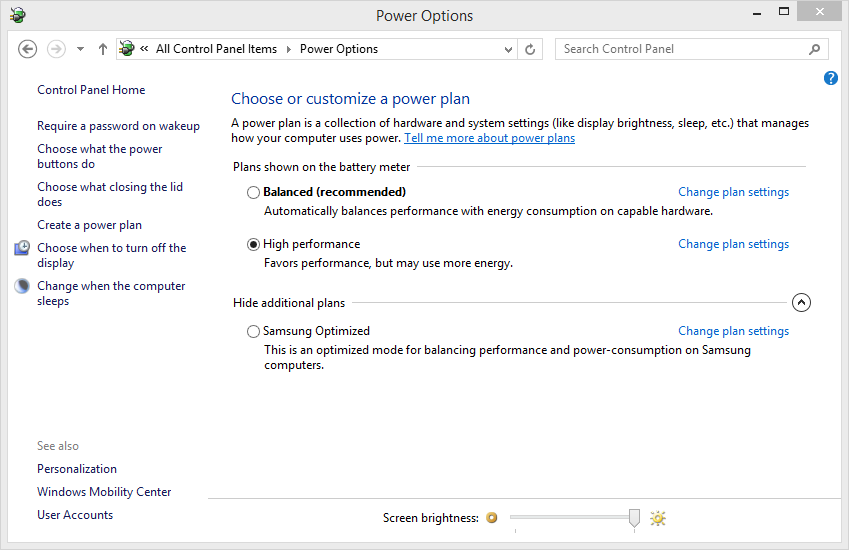
이렇게 지웠는데, 남아 있는 다른 전원 모드로 또 변경된다면...? 음... 그땐 "High performance" 하나만 남기고 다 지워야겠지요. ^^
[이 글에 대해서 여러분들과 의견을 공유하고 싶습니다. 틀리거나 미흡한 부분 또는 의문 사항이 있으시면 언제든 댓글 남겨주십시오.]